프린트 대화 상자
프린트 대화 상자에서 용지 종류, 용지 공급 및 인쇄 품질을 설정하여 인쇄를 시작할 수 있습니다.
프린트 대화 상자를 열려면 일반적으로 어플리케이션 소프트웨어의 파일(File) 메뉴에서 프린트...(Print...)를 선택합니다.
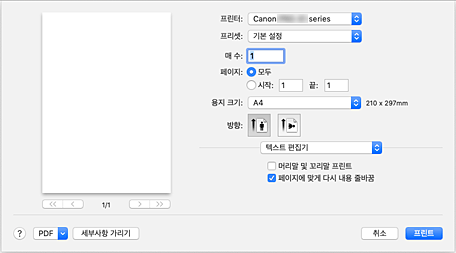
- 프린터(Printer)
-
인쇄에 사용할 모델을 선택합니다.
프린터 추가...(Add Printer...)를 클릭하면 프린터 지정을 위한 대화 상자가 열립니다. - 프리셋(Presets)
-
프린트 대화 상자의 설정을 저장 또는 삭제할 수 있습니다.
 참고
참고- 프리셋 보기...(Show Presets...)를 선택하여 프린트 대화 상자에서 설정한 인쇄 설정을 확인할 수 있습니다.
- 매수(Copies)
-
인쇄할 매수를 설정할 수 있습니다.
 참고
참고- 팝업 메뉴에서 용지 프린트 방식(Paper Handling)을 선택하여 페이지 나누기 인쇄를 설정할 수 있습니다.
- 페이지(Pages)
- 인쇄할 페이지 범위를 설정할 수 있습니다.
- 용지 크기(Paper Size)
-
인쇄에 사용할 용지의 크기를 선택합니다.
비표준 크기를 설정하려면 사용자 설정 크기 관리...(Manage Custom Sizes...)를 선택합니다. - 방향(Orientation)
- 인쇄 방향을 선택합니다.
- 팝업 메뉴
-
프린트 대화 상자에서 팝업 메뉴로 페이지를 전환할 수 있습니다. 나타나는 첫 번째 메뉴는 프린트 대화 상자를 연 어플리케이션 소프트웨어에 따라 다릅니다.
팝업 메뉴에서 다음 항목 중 하나를 선택할 수 있습니다.- 레이아웃(Layout)
-
페이지 레이아웃 인쇄를 설정할 수 있습니다.
페이지 방향 역전(Reverse page orientation)을 사용하여 용지 방향을 변경하고 수평으로 뒤집기(Flip horizontally)를 사용하여 문서의 반전 이미지를 인쇄합니다. - 색상 일치(Color Matching)
- 컬러 수정 방법을 선택할 수 있습니다.
- 용지 프린트 방식(Paper Handling)
- 용지에 인쇄할 페이지와 인쇄 순서를 설정할 수 있습니다.
- 표지(Cover Page)
- 문서의 앞뒤에 표지를 출력할 수 있습니다.
- 프린터와 일치하는 기본적인 인쇄 설정을 지정할 수 있습니다.
- 컬러 옵션(Color Options)
- 인쇄 컬러를 원하는 대로 조절할 수 있습니다.
- 용지 상세 설정(Advanced Paper Settings)
- 프린터에 로드한 용지 종류와 일치하는 인쇄 세부 설정을 지정합니다.
- 페이지 처리(Page Processing)
- 테두리 없는 전체 페이지 인쇄를 사용하는 경우 용지 바깥으로 벗어나는 문서의 확장량을 조절하고, 용지 여러 장을 함께 제본하는 경우 제본면을 지정하고 제본 여백을 지정합니다.
- 소모품 잔량(Supply Levels)
- 대략적인 잉크 잔량이 표시됩니다.
- PDF(Portable Document Format) 형식으로 문서를 저장할 수 있습니다.

